Инструкция по настройке уведомлений в Outlook 2007 находится тут.
Настройка уведомлений в Outlook 2010.
Если Вы, отправляя важные письма, хотите быть уверены в том, что они дошли до адресата, а позвонить по телефону по каким-либо причинам не можете/не хотите, то специально для Вас в Microsoft Outlook есть возможность запросить уведомление о прочтении или доставке вашего сообщения.
Возможны два варианта настройки уведомлений: для каждого письма отдельно или для всех писем сразу.
Настройка уведомлений для каждого письма происходит следующим образом:
Создаём новое письмо в Outlook (Рис 1).
Далее в окне нового письма нажимаем на кнопку «Параметры» (Рис. 2).
Рис. 2
В группе «Параметры голосования и отслеживания» установите флажок «Уведомить о доставке этого сообщения» или «Уведомить о прочтении этого сообщения» (Рис. 3), чтобы иметь возможность получить уведомление о доставке или уведомление о прочтение данного письма получателем:
Рис. 3
Важно знать, что если вы установите флажок «Уведомить о прочтении этого сообщения», то у получателя, в зависимости от настроек почтового клиента, уведомление либо отправится автоматически либо появится запрос на его отправку. На этот запрос получатель может ответить как положительно, так и отрицательно. Во втором случае вы уведомление не получите. А если вы установите флажок «Уведомить о доставке этого сообщения» то уведомление отравится автоматически после попадания письма в почтовый ящик получателя, но только в том случае если почтовый сервер получателя поддерживает автоматическую отправки уведомлений о доставки. Большинство почтовых серверов эту функцию поддерживают, но не все.
Настройка уведомлений для всех писем сразу происходит следующим образом:
В Outlook выберете в меню «Сервис» команду «Параметры» (Рис. 4).
Рис. 4
Далее нажмите кнопку «Параметры почты» (Рис. 5).
Рис. 5
Потом нажимаем кнопку «Параметры отслеживания» (Рис. 6):
Рис. 6
И устанавливаем флажок «Уведомление о прочтении» или «Уведомление о доставке» (Рис. 7).
Рис. 7
Теперь все ваши письма будут запрашивать уведомления о прочтении или доставке.

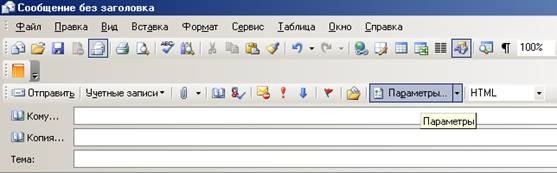






Спасибо!!!
Спасибо большое! Я думала оповещение будет хорошей идеей, до первой же массовой рассылки >_<
С вашей помощью отрубила)))
Спасибо большое! Оооочень пригодилось.
@ Александр Cпасибо
Спасибо! Помогло).
Спасибо!
Спасибо! Помогло и очень сэкономило время на поиски!
Премного благодарен!
Спасибо! Очень полезная штука.
При отправке из excel “как вложение” эти галочки отключены, хотя в аутлуке в параметрах стоят для всех сообщений
У меня нет кнопки сервис
Спасибо большое!)
Да спасибо, за инфу. У меня вопрос как отключить оповещения о прочтении письма адресата написавшим письмо?
Спасибо! Все ясно
@ Александр:
добрый день, а данный вопрос решили как-то? У меня похожая проблема, только при отправке со сканера на эл. почту через outlook
Благодарю!!!